En esta entrada veremos cómo instalar phpMyAdmin en FreeBSD 11 paso a paso, de forma que puedas administrar tanto local como remotamente tus bases de datos MariaDB y MySQL sobre tu servidor o VPS FreeBSD gracias a su sencilla e intuitiva interfaz web.
Contenido
Antes de instalar phpMyAdmin en FreeBSD 11
Para seguir los pasos de esta guía de instalación de phpMyAdmin en FreeBSD 11 es importante partir del siguiente escenario:
- Una máquina FreeBSD 11 actualizada.
- Un entorno o pila FAMP (servicio web con PHP y MariaDB/MySQL).
- Un usuario con permisos de sudo.
- Acceso a Internet.
Si no dispones aún del entorno necesario, es importante consultar nuestra guía de instalación de la pila FAMP en FreeBSD 11.
Cómo instalar phpMyAdmin en FreeBSD 11
Vamos a instalar phpMyAdmin en FreeBSD 11 desde los repositorios del sistema, por lo que el primer paso será actualizar las listas de paquetes disponibles:
~$ sudo pkg update
Disponemos de varias versiones de las ramas 4 y 5 de phpMyAdmin, para las versiones 7.3, 7.4 y 8.0 de PHP, como podemos comprobar con una simple búsqueda:
~$ sudo pkg search phpmyadmin phpMyAdmin-php73-4.9.7 Set of PHP-scripts to manage MySQL over the web phpMyAdmin-php74-4.9.7 Set of PHP-scripts to manage MySQL over the web phpMyAdmin-php80-4.9.7 Set of PHP-scripts to manage MySQL over the web phpMyAdmin5-php73-5.1.0 Set of PHP-scripts to manage MySQL over the web phpMyAdmin5-php74-5.1.0 Set of PHP-scripts to manage MySQL over the web phpMyAdmin5-php80-5.1.0 Set of PHP-scripts to manage MySQL over the web
Para este tutorial elegiremos phpMyAdmin 5 para la última versión de PHP, y la instalaremos con el comando pkg:
~$ sudo pkg install -y phpMyAdmin5-php74 php74-iconv
Incluimos la extensión iconv porque por alguna razón no está incluida entre las dependencias del paquete principal (seguramente se solucione en revisiones posteriores).
Tras la descarga e instalación de los archivos de phpMyAdmin en FreeBSD 11 tendremos que crear un alias del servicio web para hacer navegable la aplicación. Por tanto creamos un nuevo archivo de configuración para el servicio web:
~$ sudo nano /usr/local/etc/apache24/Includes/phpmyadmin.conf
Con el siguiente contenido:
Alias /phpmyadmin/ "/usr/local/www/phpMyAdmin/"
<Directory "/usr/local/www/phpMyAdmin/">
Options None
AllowOverride Limit
Require all granted
</Directory>
El alias que hemos creado es /phpmyadmin/, pero puedes usar un alias distinto que se adecúe más a tus necesidades.
La directiva require permite que se pueda acceder a phpMyAdmin desde red, así que habrá que eliminarla si sólo se desea acceso local, desde la propia máquina FreeBSD 11.
Guardamos los cambios y recargamos la configuración del servicio web:
~$ sudo service apache24 reload
Cómo configurar phpMyAdmin en FreeBSD 11
Para configurar phpMyADmin en FreeBSD 11 editamos su archivo de configuración:
~$ sudo nano /usr/local/www/phpMyAdmin/config.inc.php
Antes del cierre del bloque de PHP, añadimos la siguiente variable para cifrar las cookies de inicio de sesión:
<?php ... $cfg['blowfish_secret'] = 'XXXXXXXXXXXXXXXXXXXXXXXXXXXXXXXX'; ... ?>
En tu caso, cambia el valor por una cadena de 32 caracteres.
Cómo acceder a phpMyAdmin en FreeBSD 11
Vamos a acceder a phpMyAdmin en FreeBSD 11 desde un navegador, para lo que indicaremos la dirección IP, dominio, nombre DNS, etc. añadiendo el alias definido anteriormente.
Por ejemplo, el servidor FreeBSD 11 que usamos en este tutorial es accesible en el subdominio freebsd11.local.lan, y hemos definido el alias /phpmyadmin/, por lo que podemos usar http://freebsd11.local.lan/phpmyadmin/ como URL:
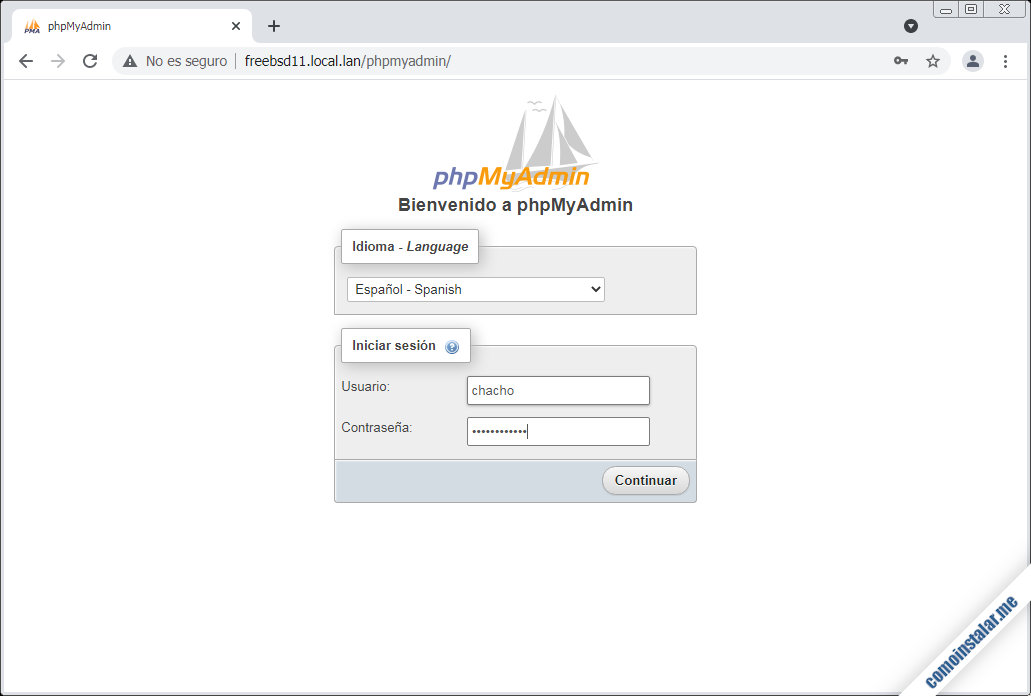
Se muestra la página de inicio de sesión de phpMyAdmin, donde debemos introducir nombre de usuario y contraseña de cualquier cuenta válida del servicio de bases de datos de la máquina FreeBSD 11.
Una vez iniciada la sesión, se muestra la página principal de la aplicación:
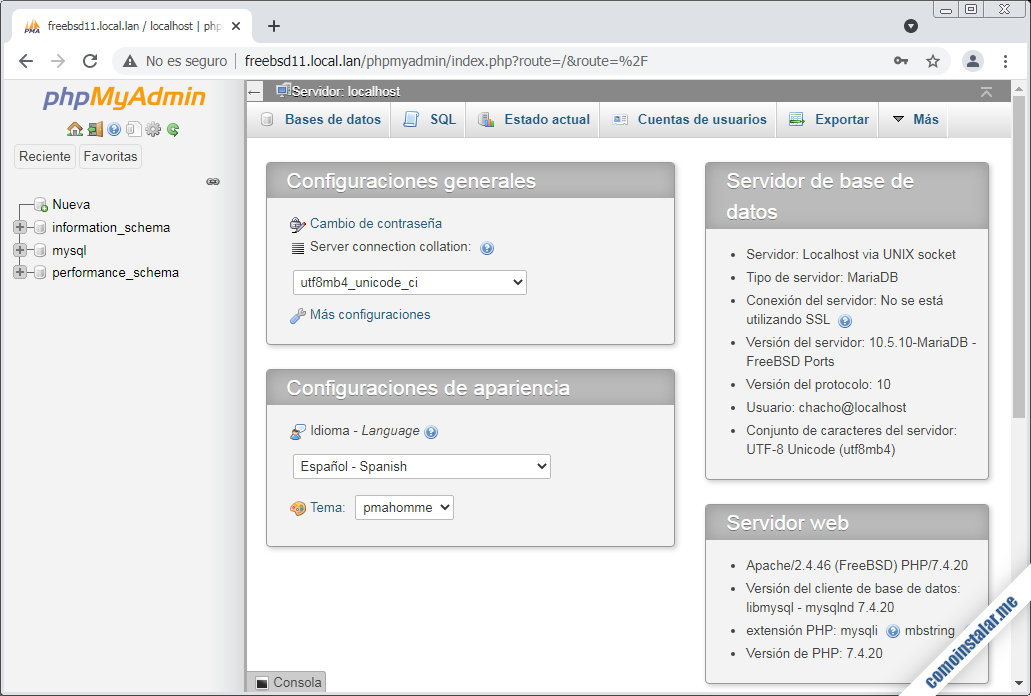
Obviamente, las tareas que podremos realizar con phpMyAdmin dependerán del nivel de privilegios del usuario de MariaDB/MySQL con el que hemos iniciado sesión.
Cómo configurar el almacenamiento de configuración
En la página inicial de la aplicación veremos la primera vez que accedamos un aviso como el siguiente:
El almacenamiento de configuración phpMyAdmin no está completamente configurado, algunas funcionalidades extendidas fueron deshabilitadas.
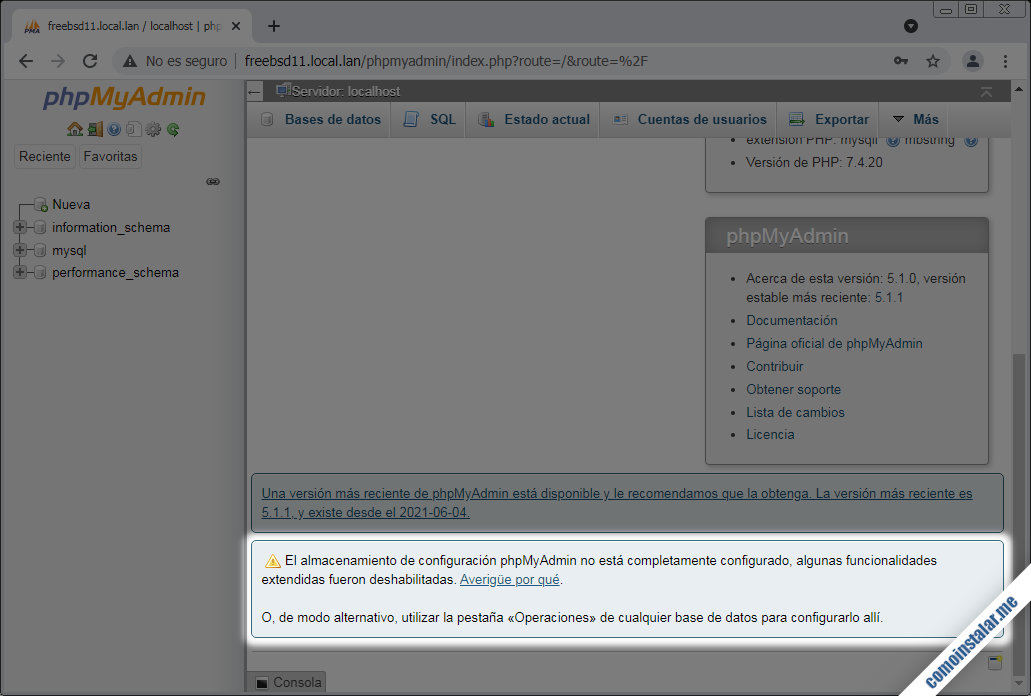
Si hemos accedido con un usuario con capacidades de administración (fundamentalmente crear bases de datos y usuarios), podremo activar esta configuracion siguiendo el enlace «Averigüe por qué«.
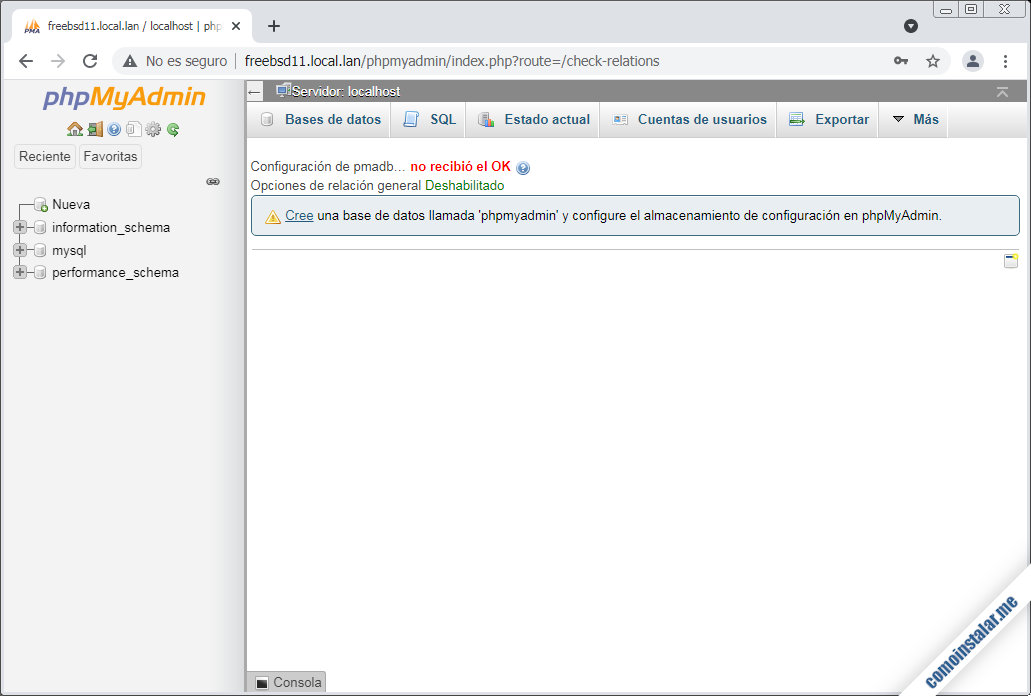
En la página que se abre tendremos la opción de activar esta configuración creando la base de datos y usuario que phpMyAdmin necesita en el servicio de bases de datos de nuestra máquina FreeBSD 11. Usamos el enlace que nos ofrece la aplicación y se realizarán las modificaciones necesarias:
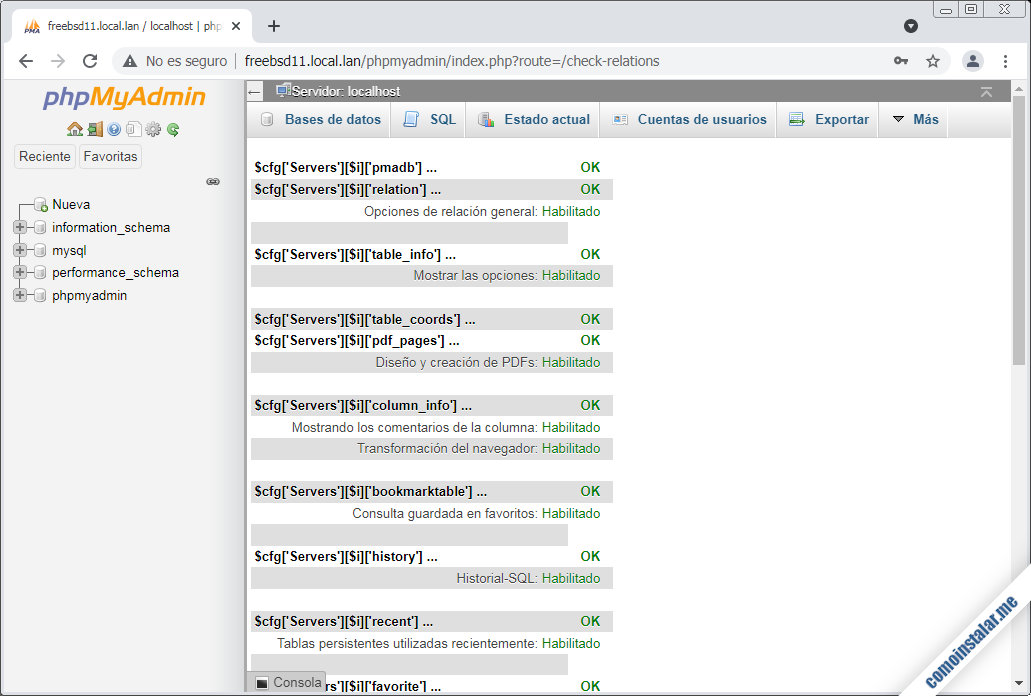
El almacenamiento de configuración queda configurado y activado, y al regresar a la página principal el aviso habrá desaparecido.
Conclusión
Ahora que sabes cómo instalar phpMyAdmin en FreeBSD 11 ya puedes administrar usuarios, bases de datos, tablas, datos, etc. de tu servicio MariaDB o MySQL, tanto de forma local como remotamente, usando un simple navegador.
¡Apoya comoinstalar.me!
¿Ya dispones de phpMyAdmin gracias a esta guía? Si es así y te apetece agradecérnoslo, puedes colaborar mínimamente con el mantenimiento de este sitio y la creación de más artículos y tutoriales invitándonos a un café:
O dejando 1 $ de propina con PayPal:
¡Gracias!
